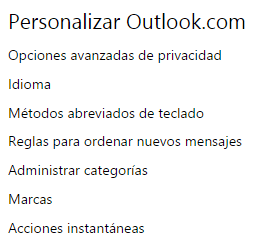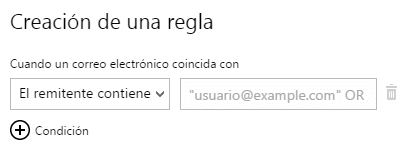Очень интересный вариант, к которому мы можем получить доступ через наш любимая учетная запись электронной почты является возможность создавать правила в Outlook.com, система, с которой мы сегодня познакомимся поближе, а также Мы объясним шаг за шагом, как с этим справиться..
Содержание статьи
Каковы правила Outlook.com?
Лас- Правила Outlook.com Это серия конфигураций, которые мы готовим заранее с целью выполнения определенных действий с электронными письмами, поступающими в нашу учетную запись.
У нас есть возможность рассказать каждому электронная почта участие в некоторых Критерии что принять меры как они могут быть Исключен, двигаться автоматически в определенную папку, получите знак в качестве нежелательныйэто будет поданнойБытие объявлениеи так далее.
Дело в том, что, без сомнения, это система, которая поможет нам не только сэкономить много времени, но и много усилий, и именно поэтому мы собираемся объяснить, как нам следует действовать.
Как настроить правила Outlook.com
К настроить правила Outlook.com, что нам нужно сделать, это войдите в Outlook.com и тогда мы войдем в раздел опций. Для самых невежественных сделать это очень просто, и все, что нам нужно сделать, это нажать на шестеренку в правом верхнем углу и затем выбрать «опции».
Оказавшись внутри, мы перейдем к последнему разделу опций под названием «Настройте Outlook.com» и в нашем случае нам придется нажать «Правила заказа новых сообщений».
Появится окно, подобное этому:
И, как мы видим, у нас до сих пор нет созданное правило. Но если мы нажмем на кнопку «Nuevo«Мы войдем в раздел создание правил и все, что нам нужно сделать, это выбрать условие и действие.
Условия правил в Outlook.com
С левой стороны у нас есть раздел условий Все, что нам нужно сделать, это объяснить, как учетная запись электронной почты будет различать сообщения, к которым мы собираемся применить определенное действие.
Мы найдем две коробки, и нам нужно будет выбрать ту из списка слева. конкретное состояние и в поле справа введем концепция, либо электронное письмо, либо любое из понятий, которые появятся в новом списке, в зависимости от варианта, который мы выбираем слева.
Если мы хотим применить конкретное действие по электронной почте который имеет разные условия, например, содержит прикрепленные файлы и в то же время существует определенное текст в теме, единственное, что нам нужно сделать, это расширить количество условий, и для этого мы нажмем на «+ Состояние», что мы можем увидеть чуть ниже, и появится новое условие, при котором мы сможем свободно настраивать.
Действия правил в Outlook.com
И наконец нам ничего не остается, как выбрать тип действие что мы хотим автоматически использовать нашу учетную запись электронной почты.
Как и в предыдущем случае, мы выберем одно из действий из списка слева и заполним поле справа, а также можем добавить новые действия через кнопку «+ Действие».
Студент промышленной инженерии и любитель письма и технологий, в течение нескольких лет я участвовал в различных страницах с целью всегда быть в курсе последних тенденций и вносить свою песчинку в эту огромную сеть распространения, которую мы знаем как Интернет.